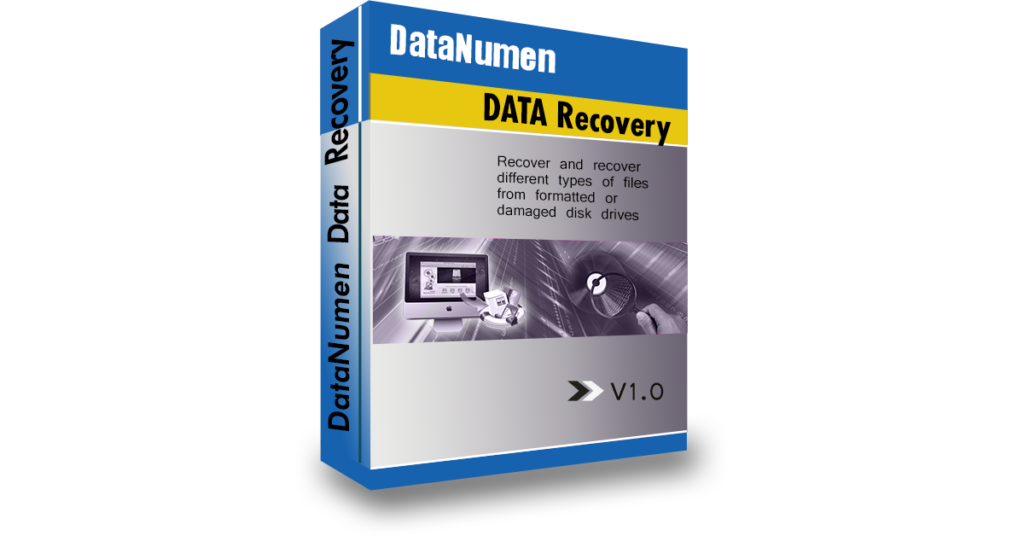Gli arresti anomali del sistema non sono un termine estraneo ai normali utenti di PC. Sebbene ci sia stata una riduzione del numero di arresti anomali del sistema segnalati con gli aggiornamenti di Windows più recenti, il tuo computer è ancora a rischio. In questo articolo, esaminiamo cosa dovresti fare, ad esempio recuperare i dati, quando il tuo sistema va in crash.

Immagina di lavorare sul tuo desktop e improvvisamente si spegne di punto in bianco. Questo è solo uno dei modi in cui può manifestarsi un arresto anomalo del sistema, lo schermo può anche bloccarsi e visualizzare messaggi di errore ripetuti o semplicemente visualizzare una schermata blu. Quando ciò accade, niente panico. Utilizzando i seguenti passaggi, potresti essere in grado di stabilire il problema e risolverlo.
1. Registra gli errori
Se il tuo computer è ancora acceso e visualizza messaggi di errore, prendi nota degli errori. Loro most probabilmente hanno un numero di errore e una descrizione, scriverli indipendentemente dal fatto che si capiscano o meno gli errori. Questo ti aiuterà nel caso tu abbia bisogno del supporto di un tecnico o di un esperto. Una volta registrati gli errori è possibile spegnere il computer.
2. Restarting il sistema
A seconda della causa principale dell'arresto anomalo del sistema, il computer potrebbe effettivamente risusciretart con successo. C'è anche la possibilità che il computer start ma il sistema operativo no. In casi estremi, ad esempio quando il firmware è stato interessato, il computer non funzioneràtart affatto.
Dove il computer non start affatto, dovrai trovare l'assistenza di un esperto. Se il computer starts ma il sistema operativo non è starting, puoi usare il L'ultima buona configurazione conosciuta funzionalità su Windows che utilizza le ultime impostazioni note che hanno avviato correttamente Windows.
Per risolvere o provare a trovare il problema che ha causato l'arresto anomalo del sistema, si consiglia di avviare Windows in modalità provvisoria.
Se utilizzi Windows 8.1 o una versione più recente:
- Aprire il inizia a menu e fare clic sull'icona che indica energia.
- Clicchi Restart mentre premi il spostamento pulsante.
- Nel menu che segue, selezionare Risoluzione dei problemi poi Opzioni avanzate.
- Seleziona starimpostazioni di caricamento e quindi fare clic Restart.
- Il computer ristarT. Nel menu che segue prima che restarts, premi 4 per Modalità provvisoria. In alternativa, premere 5 per Modalità provvisoria con rete (fallo quando intendi accedere a Internet per risolvere i problemi)
Per Windows 7 o versioni precedenti:
- Restart o accendere il computer. Durante il processo di avvio, premere a lungo il F8 chiave prima della comparsa del logo di Windows.
- Con l'aiuto dei tasti freccia, vai a modalità provvisoria. Le stesse chiavi possono anche portarti a Modalità provvisoria con rete. Scegline uno e premi invio.
- Windows start in modalità provvisoria.
Una volta che il tuo computer starts in modalità provvisoria, puoi provare una delle seguenti soluzioni per risolvere i problemi:
- Esegui il tuo software antivirus per cercare malware.
- Se il sistema va in crash started dopo un software installato di recente, disinstallarlo.
- Aggiorna i tuoi driver.
A volte quando ristart il tuo computer dopo un arresto anomalo del sistema, ti accorgi che mancano alcuni file. Questo è più probabile se stavi lavorando su un lavoro non salvato quando si è verificato l'arresto anomalo. In questi casi, tutto ciò che devi fare è installare uno strumento come DataNumen Data Recovery che recupererà tutti i tuoi file mancanti o corrotti.